Cómo medir distancias en Google Maps

Google Maps tiene una opción de medición de distancia dedicada que le permite medir rápidamente la distancia entre dos puntos en el mapa.

Algunos usuarios pueden preferir ubicar ese nuevo restaurante usando una dirección postal, mientras que otros prefieren usar coordenadas GPS. Tal vez no esté muy seguro de la dirección y prefiera colocar un pin para una mejor precisión. Veamos cómo puedes hacer eso.
Para colocar un pin en Google Maps mientras está en su escritorio, ábralo y amplíe el área que desea fijar. Cuando lo haya encontrado, haga clic con el botón derecho en el lugar exacto y, en la ventana que aparece, elija la opción que dice Direcciones hasta aquí .
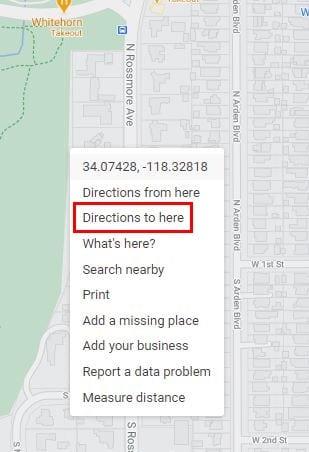
No olvide agregar una dirección de inicio en el área azul, y Google Maps creará esas direcciones por usted. Si desea compartir sus direcciones, haga clic en el menú de tres líneas en la parte superior izquierda y haga clic en la opción Compartir o incrustar mapa .
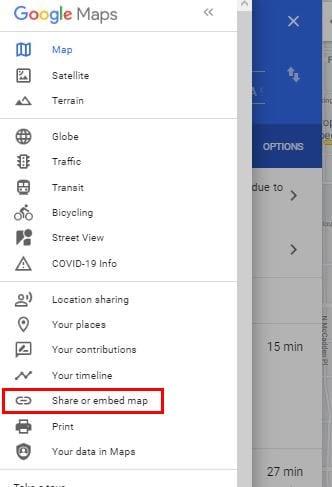
En la ventana para compartir, verá opciones para compartir su mapa a través de Facebook, Twitter o puede copiar el enlace para pegarlo en otro lugar. Si necesita el código de inserción, haga clic en la pestaña Insertar un mapa. Verá la opción Copiar HTML para una copia más rápida.
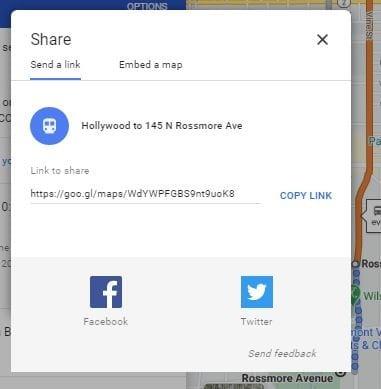
Puede tener otras cosas con las ubicaciones de su PIN para enviarlas a su teléfono, o puede guardarlas. En la opción Guardar, puede poner el pin en favoritos, quiere ir, lugares destacados, memes o puede crear una nueva lista. También hay una opción para agregar una etiqueta.
Para colocar un pin en Google Maps para Android, abra la aplicación y amplíe la ubicación a la que desea agregar el pin. Una vez que lo haya encontrado, mantenga presionado el área y debería aparecer el alfiler.
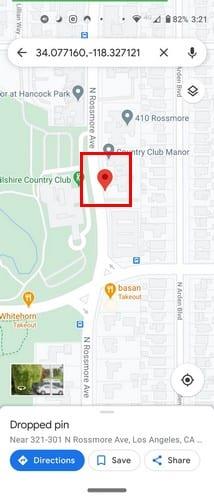
Comparte tu ubicación y toca la opción de compartir en la parte inferior derecha, seguida de la opción Compartir lugar. Cómo quieres compartirlo depende de ti. También tiene la opción de guardar su ubicación en favoritos, memes, desea ir, lugares destacados o puede crear una nueva lista.
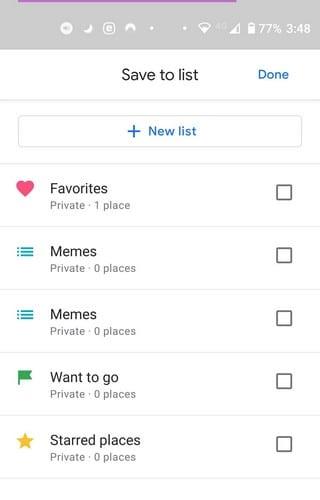
Para los usuarios de iPad, colocar un pin es igual de fácil. Abra Google Maps y ubique el área en la que desea colocar el pin. Mantenga presionada la zona y aparecerá el marcador.
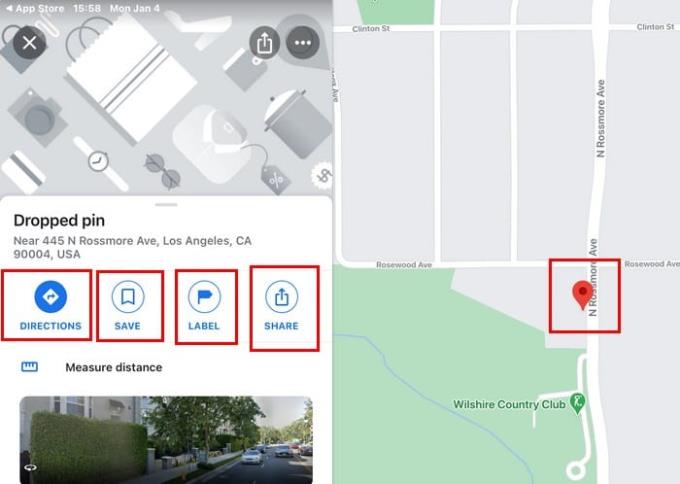
Mientras esté allí, también verá opciones para obtener direcciones, guardar, agregar una etiqueta , compartir e incluso medir la distancia.
Independientemente del dispositivo que esté utilizando, colocar un pin en Google Maps es una tarea fácil. Cuando lo domine, se preguntará por qué no lo intentó antes. Otras cosas, como compartir ese pin, también se convertirán en pan comido.
Google Maps tiene una opción de medición de distancia dedicada que le permite medir rápidamente la distancia entre dos puntos en el mapa.
Si la aplicación Google Maps no puede actualizar su ubicación en tiempo real mientras navega por la ciudad, use esta guía para solucionarlo.
El camino más corto no es necesariamente el más rápido. Es por eso que Google Maps no siempre muestra la ruta más rápida en cuanto a distancia.
Si bien Google Maps no admite la función de radio, puede utilizar un servicio de mapas en línea alternativo para dibujar un radio alrededor de una ubicación.
Puede descargar y almacenar mapas de un área en Google Maps para que estén siempre disponibles cuando no esté conectado o en áreas con conexiones inalámbricas irregulares.
Probablemente haya estado en una situación al menos una vez en la que vagó por las calles mientras sostenía su teléfono abierto en Google Maps, tratando de llegar a la nueva
Personalice Google Maps y cambie el icono del coche siguiendo estos sencillos pasos.
Aprenda a guardar ubicaciones en Google Maps para Android.
Si suele utilizar la misma ruta, es muy conveniente guardarla en Google Maps. Por eso creamos esta guía.
Si se pregunta si hay algún tipo de configuración para obligar a Google Maps a permanecer en carreteras pavimentadas, lea esta guía para conocer la respuesta.
Vea cómo puede cambiar el idioma de Google Maps sin tener que tocar la configuración de idioma de su dispositivo. Es más fácil de lo que piensa para su dispositivo Android.
Google Maps es de gran ayuda cuando está de vacaciones, pero sería aún mejor si el mapa que está mirando estuviera personalizado para sus necesidades. De esa manera,
Google Maps puede mostrar información de elevación en PC y dispositivos móviles. Para utilizar esta función, debe habilitar la opción Terreno.
Si su ubicación en vivo a menudo se atasca cuando navega con Google Maps, entonces realmente necesita calibrar la brújula.
Los códigos plus son códigos generados por el sistema Open Location Code, que es un sistema de geocodificación que se utiliza para ubicar cualquier área en cualquier lugar de la tierra. El
¿Necesitas gasolina? Vea dónde está la gasolinera más cercana en Google Maps.
Para encontrar el punto medio en Google Maps, puede medir la distancia o calcular el punto medio usando coordenadas.
Manténgase dentro del límite de velocidad activando la función Límites de velocidad en Google Maps. Estos son los pasos a seguir.
Si Google Maps no muestra la vista de la calle, existen algunos pasos de solución de problemas que puede seguir para solucionar este problema.
Resuelve un problema donde la pantalla del Apple iPhone o iPad parece ampliada y es demasiado grande para usar debido a un problema de zoom del iPhone.
Aprende a acceder a la tarjeta SIM en el Apple iPad con este tutorial.
En este artículo abordamos cómo resolver el problema donde la navegación y las funciones de GPS no funcionan correctamente en el Apple iPhone.
Si te gusta modificar la configuración de iOS o quieres solucionar problemas, aprender a restablecer la configuración del iPhone y iPad te ayudará. ¡Lee ahora!
¿WhatsApp sigue fallando o no se abre en tu iPhone? Echemos un vistazo a 10 formas sencillas para solucionar este problema de manera efectiva.
¿Quieres aprender a usar la aplicación Apple Weather en iPhone? Aquí hay una guía completa sobre sus funciones y cómo sacarle el máximo provecho.
Aprende cómo configurar la pantalla giratoria de tu iPhone para mejorar tu experiencia de usuario mientras usas tus dispositivos.
¿Frustrado con el error 54 de sincronización de iTunes? ¡Soluciona este problema rápidamente! Conoce las causas y las mejores soluciones para corregir el error de sincronización de iTunes.
Descubre cómo crear collages impresionantes en tu iPhone con estas 5 aplicaciones eficaces. Aprende y comparte tus recuerdos fácilmente.
¿Tu biblioteca de fotos es un desastre? No entre en pánico, aquí le presentamos nueve formas de <strong>organizar y administrar sus fotos en su iPhone</strong> como un profesional.
























